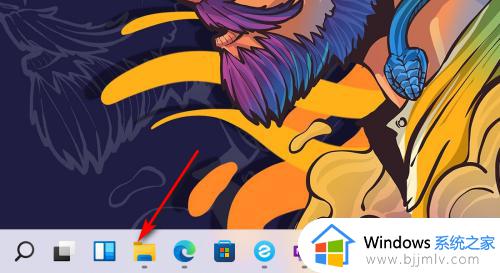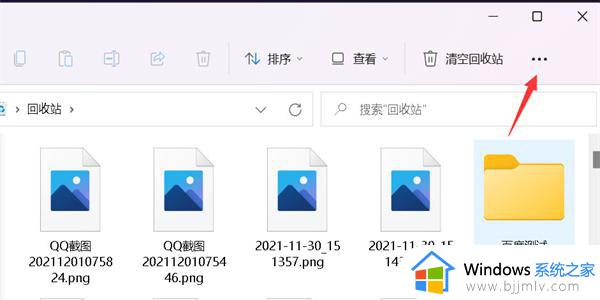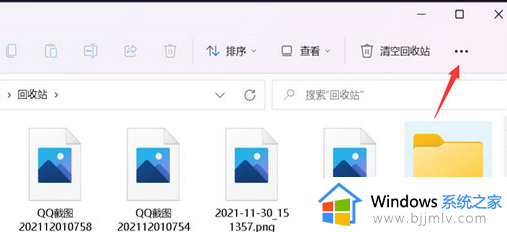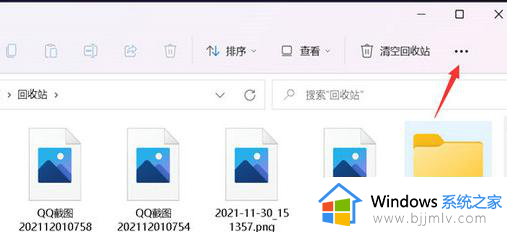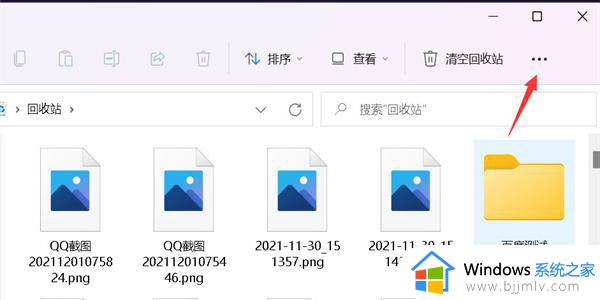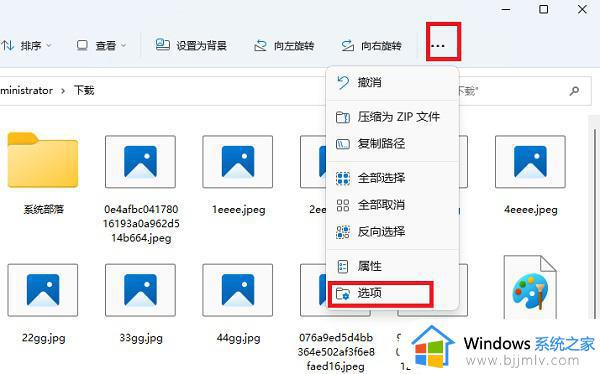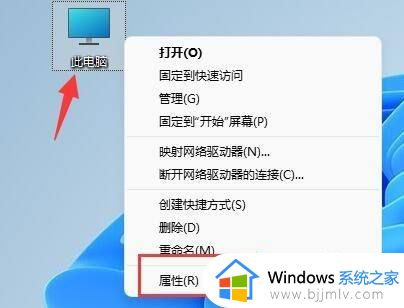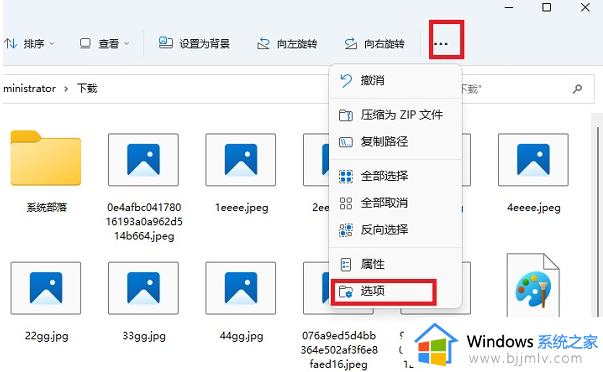win11不显示图片缩略图怎么办 win11无法显示图片缩略图解决方法
更新时间:2023-12-13 09:55:27作者:runxin
很多用户在使用win11系统的时候,总是会将一些喜欢的图片存放在电脑,同时在查找图片时可以通过显示的缩略图来进行浏览,可是有些用户近日安装完win11系统之后,却发现电脑中存放的图片缩略图无法显示,对此win11不显示图片缩略图怎么办呢?以下就是有关win11无法显示图片缩略图解决方法。
具体方法如下:

第一步,右键点击“此电脑”,打开“属性”。
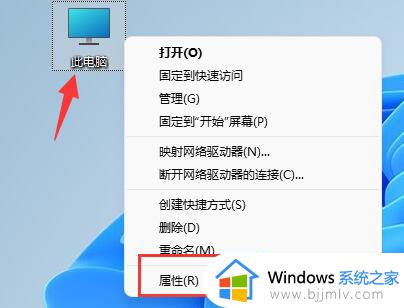
第二步,点开相关链接中的“高级系统设置”。
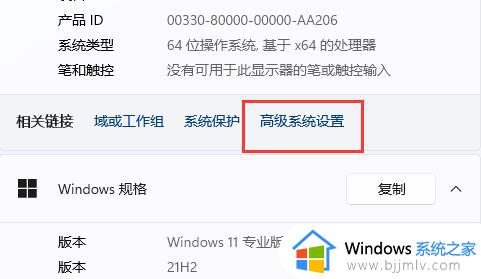
第三步,点击性能下的“设置”按钮。
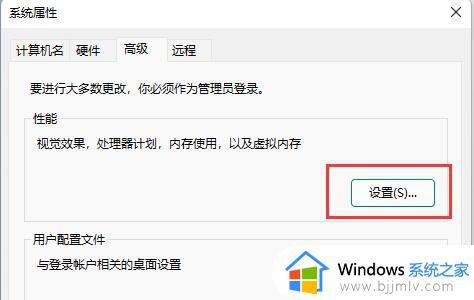
第四步,勾选“最佳设置”或者“最佳外观”并“确定”保存都可以解决问题。
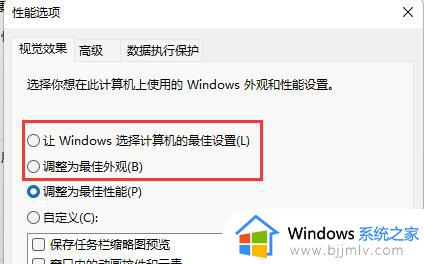
上述就是小编给大家讲解的win11无法显示图片缩略图解决方法了,有出现这种现象的小伙伴不妨根据小编的方法来解决吧,希望能够对大家有所帮助。